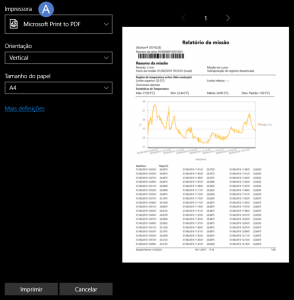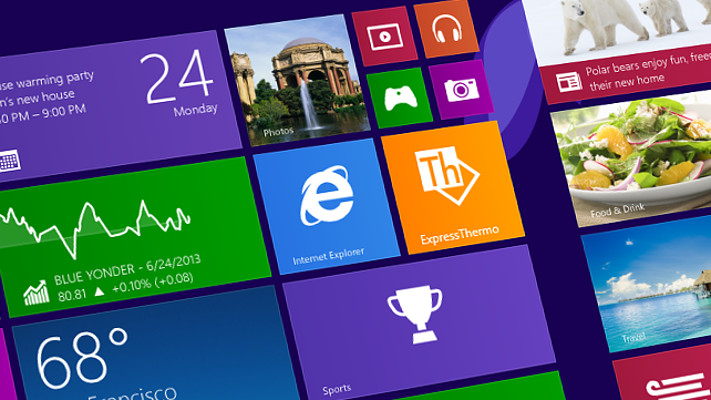O relatório inclui sempre a identificação do registador e o resumo do registo.
O restante conteúdo está disponível em secções, as quais se pode escolher incluir, ou não, na janela abaixo.
Opções do relatório
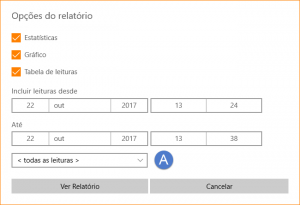
A predefinição é incluir todos os dados do registo.
As leituras a incluir na listagem podem ser filtradas através dos controlos disponíveis para escolher datas e horários de início/fim.
Incluímos uma caixa de combinação (chave de figura A) com alguns intervalos mais comuns para ajudá-lo(a) a fazer uma escolha rápida.
Pode também usar estas pré-definições apenas como ponto de partida e ajustar depois o intervalo desejado.
Visualizador de relatórios
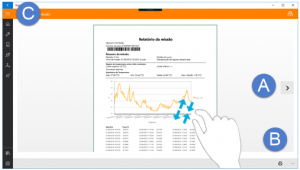
O visualizador de relatórios mostra uma pré-visualização do aspecto que o relatório terá em papel ou num ficheiro PDF.
Nesta página poderá efectuar as operações seguintes, usando os controlos descritos:
- Navegar entre páginas, usando as duas setas nos lados esquerdo e direito do ecrã (A).
- Fazer zoom (Se usar o toque, faça o gesto de aproximar/afastar ou, se estiver a usar teclado e rato, use a tecla CTRL em conjunto com a roda do rato).
- Imprimir, tocando ou clicando no botão (B) situado no canto inferior direito.
Toque ou clique no botão ‘Voltar’ (C) para regressar à página anterior
Exportar para PDF
Para exportar o relatório para um ficheiro PDF, utilize a funcionalidade de imprimir, escolhendo a impressora do sistema “Microsoft Print to PDF” (A), indicando de seguida o local e nome do ficheiro.